Наверняка, многие задаются вопросом, как сделать общий, системный эквалайзер в Мак Ос. (В Виндовс (windows equalizer) можно делать то же самое штатными средствами звуковой карты или с помощью APO Equalizer https://equalizerapo.com/download.html.)
UPD-2!!!!
Читаем здесь про EqMac2 и пользуемся на свое усмотрение (но я бы не советовал). Головняки, все-таки, есть и большие.
————————————————
UPD ! Системный эквалайзер для Mac OS теперь установить гораздо проще! Качаем EqMac2 (скачать)!
Ставим, наслаждаемся тем же самым, что и описано ниже, но без головняков 🙂
Отвечаем! 🙂
Эта статья — перевод вот этой статьи на английском Create an Equalizer for All Audio in Mac OS X.
Для многих людей в Рунете проще читать на русском и с картинками (а в оригинале нет ни одной).
Также, в оригинале статьи утилита AU-LAB доступна только тем, кто имеет аккаунт разработчика Apple.
У нас — всем 🙂
Итак, начнем.
-
Скачиваем Soundflower (скачать) и AU-LAB (скачать), устанавливаем, перезагружаемся.

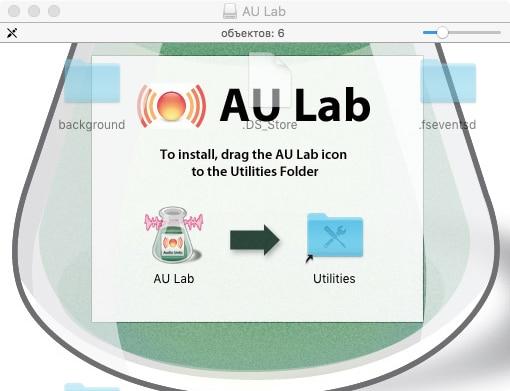
2. Устанавливаем на 100% СИСТЕМНУЮ ГРОМКОСТЬ. Если так не сделать, то, при установке выхода Soundflower будет очень тихий звук (если системный был установлен тихо), так как, непосредственно, громкость будет регулироваться теперь через Soundflower.

3. В Системных настройках, Звук, вкладка Выход — выбираем Soundflower (2ch)

4. Запускаем AU-LAB. Он находится в Программы — Утилиты

5. Выбираем Вход и Выход в утилите, создаем пресет кнопкой Create Document

6. В появившемся окне, во вкладке Output1 — Effects выбираем плагин эквалайзера от Apple (кстати, отличный эквалайзер!)

7. Настраиваем эквалайзер под наши нужды (у нас акустика Yamaha NS-6490, поэтому пресет так и называется. Почитать о них еще можно ЗДЕСЬ и ЗДЕСЬ )
Настройки можно и нужно создавать для каждого устройства, через которое вы планируете выводить звук. Для наушников, например, у нас есть пресет AT-M40X 🙂
Просто найдите в сети более-менее приличный график АЧХ вашего устройства и редактируйте кривую так, как нужно!
Между пресетами легко переключаться!

8. Сохраняем пресет эквалайзера!

9. Переходим в окно программы AU-LAB и СОХРАНЯЕМ ПРЕСЕТ САМОЙ ПРОГРАММЫ

10. Всё, системный эквалайзер в Мак Ос настроен! Для того, чтобы программа запускалась при загрузке компьютера, необходимо в Dock щелкнуть на иконке программы правой клавишей и выбрать в меню «Открывать при входе».

! Важные моменты !
На шаге 6 выходы можно (и нужно!) менять под ваши нужды. Если вы слушаете в наушниках, ставьте в Output Settings — Device, соответственно, НАУШНИКИ.
Или то, через что вы хотите слышать звук. Это устанавливается именно В ПРОГРАММЕ AU-LAB!
Системные настройки остаются такими, как на шаге 3. В случае, если вы хотите слышать звук БЕЗ эквалайзера, можно выставить в системных настройках необходимый вывод звука (не Soundflower) или сбросить настройки эквалайзера в ноль в программе AU-LAB.
ЕЩЕ!
Так как эквалайзер прилично задирает частоты, а, соответственно, и громкость на этих частотах, могут появиться искажения. Чтобы этого избежать, необходимо снизить выходной сигнал — сдвинуть ползунок вниз (см. шаг 9 — окно программы на вкладках Audio и Output1) примерно на 3 ДБ.
Ориентируйтесь на ваш слух.
Надеемся, что статья вам помогла! Повторим, что в Виндовс можно делать то же самое штатными средствами звуковой карты.
Всем удачи!
А если вам необходима разработка сайта или лендинга, или у вас есть копировальный центр, или вы фотограф и вам нужна калибровка монитора или принтера — пишите нам в вацап (в правом нижнем углу странички) или в форму обратной связи!

Не понравилось, слишком синтетический звук
В чем именно? ))
Обычно применение эквалайзера дает хороший эффект. Может, не открою тайну, но в студиях везде используются эквалайзеры для настройки мониторинга в том числе, ибо какой бы ни была ровной АЧХ самих мониторов, влияние помещения избежать не удается нигде.
ребята спасибо большое. на моем стареньком макбуке стали рипеть динамики на низких… поднастроил этой прогой и все вроде стало лучше. а на советы типа иди и поменяй динамики…. идите сами_)))) не стоит того этот ноут уже))
Рады, что вам помогло!
Чтобы звук не был синтетическим, можно использовать меню Apple AUFilter. Настраивается довольно тонко и удобно.